티스토리 뷰
마이크로소프트 엣지(Microsoft Edge) 인터넷 검색 기록 보기 및 삭제하는 방법을 살펴보겠습니다. 검색 기록에는 방문한 사이트, 암호, 양식에 입력한 정보 및 쿠키가 포함됩니다. 검색 데이터는 장치에 저장되며, 동기화를 설정한 경우 검색 데이터를 마이크로소프트 클라우드에 저장하여, 로그인한 Microsoft Edge 버전에서 동기화할 수도 있습니다.
Microsoft Edge가 사용자를 위해 정보를 기억하므로, 즐겨 찾는 사이트로 돌아가거나 양식을 작성하기 쉽습니다. Inprivate 창을 사용하는 경우를 제외하면 암호, 양식에 입력한 정보, 방문한 사이트 및 기타 정보 등 검색 기록이 저장됩니다.
PC에서 저장된 검색 기록 지우기
① Microsoft Edge 브라우저를 엽니다.
② 더보기 ⠇ > 설정을 클릭합니다.
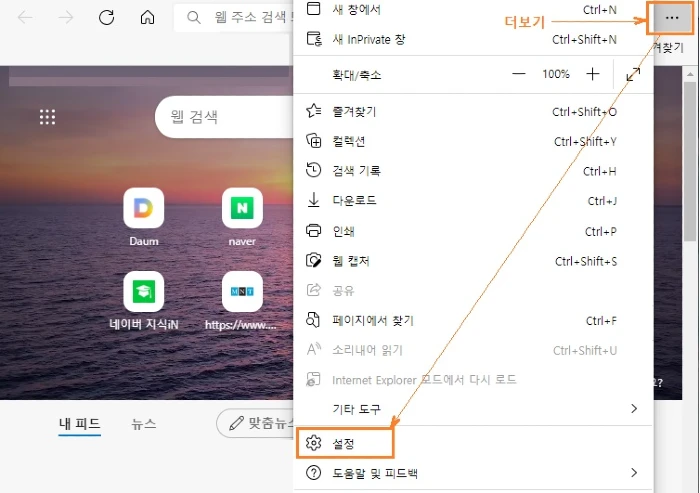
③ 개인 정보, 검색 및 서비스를 선택합니다.
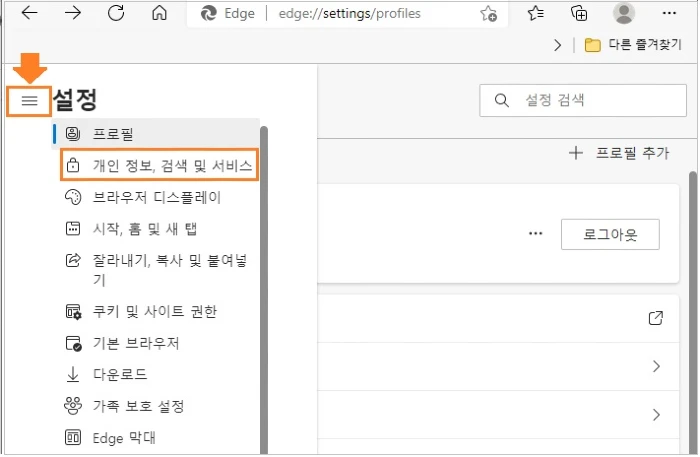
④ 검색 데이터 지우기에서 지울 항목 선택을 클릭합니다.
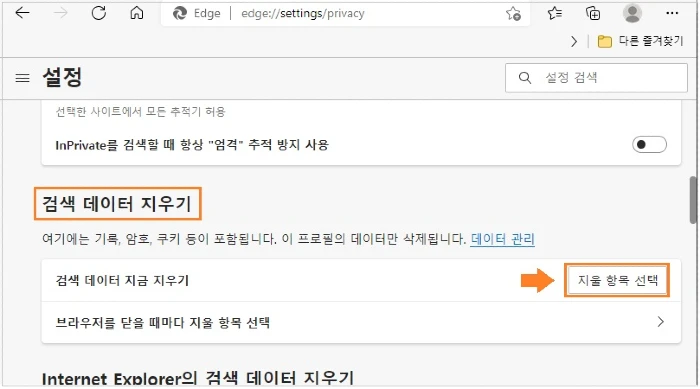
ⓢ 시간 범위 드롭다운 메뉴에서 시간 범위를 선택합니다.
⑥ 지울 데이터 형식을 선택합니다. 예를 들어, 검색 기록 및 쿠키를 제거하되 암호 및 자동 채우기 양식 데이터는 보관할 수 있습니다.
④ 지우기를 선택합니다.
검색 기록에서 삭제할 수 있는 항목
| 정보의 유형 | 삭제되는 항목 | 저장된 위치 |
| 검색 기록 | 방문한 사이트의 URL, 각 방문의 날짜와 시간 | 클라우드와 사용자 PC |
| 쿠키 및 저장된 웹 사이트 데이터 | 로그인 정보나 위치와 같은 기본 설정을 저장하기 위해 사이트에서 PC에 저장하는 정보 | 사용자 PC |
| 캐시된 데이터 및 파일 | PC에 저장된 페이지, 이미지 및 기타 미디어 콘텐츠 복사본. 브라우저에서는 다음번에 해당 사이트를 방문할 때 이러한 복사본을 사용하여 더 빠르게 콘텐츠를 로드합니다. | 사용자 PC |
| 보관하거나 최근에 닫은 탭 | 사용자가 보관하거나 최근에 닫은 탭 | 사용자 PC |
| 다운로드 기록 | 웹에서 다운로드한 파일 목록. 다운로드한 실제 파일이 아니라 목록만 삭제됩니다. | 사용자 PC |
| 자동 채우기 데이터(양식 및 카드 포함) | 이메일, 신용 카드 또는 배송지 주소와 같이 양식에 입력한 정보 | 사용자 PC |
| 암호 | 사이트에 대해 저장한 암호 | 사용자 PC |
| 미디어 라이선스 | PlayReady/디지털 권한 관리 콘텐츠 라이선스 | 사용자 PC |
| 웹 사이드 사용 권한 | 위치, 전체 화면, 팝업 및 미디어 자동 실행을 포함하여 각 웹 사이트 목록을 보려면 권한 관리를 선택하세요. | 사용자 PC |
《 구글 검색 기록 삭제 관련 글 》
구글 검색 결과 표시 중지하고 필요하면 검색 기록 삭제하는 방법
이번 포스팅에서는 안드로이드 기기에서 '구글 검색 결과 표시'를 중지하고, 필요시 '검색 기록'을 삭제하는 방법과 '인기 검색어 자동 완성 기능'을 사용 또는 중지하는 방법을 살펴보겠습니다.
digitalline.tistory.com
'iT insight' 카테고리의 다른 글
| 구글 계정 인증하기 - 악용사례로부터 내 계정 보호에 필수 (0) | 2022.02.10 |
|---|---|
| 구글 계정의 프로필 사진 변경·추가·삭제하는 방법 (0) | 2022.02.10 |
| 휴대폰 구글 포토 사진·동영상 공유: 공유 앨범을 이용하여 공유하는 방법 (0) | 2022.02.07 |
| 잊어버린 구글 계정 이메일 주소 찾기·안전한 비밀번호 생성하는 방법 (0) | 2022.02.06 |
| 다른 컴퓨터의 Gmail에서 로그아웃 깜박 잊었을 때 원격으로 로그아웃하기 (0) | 2022.02.03 |


